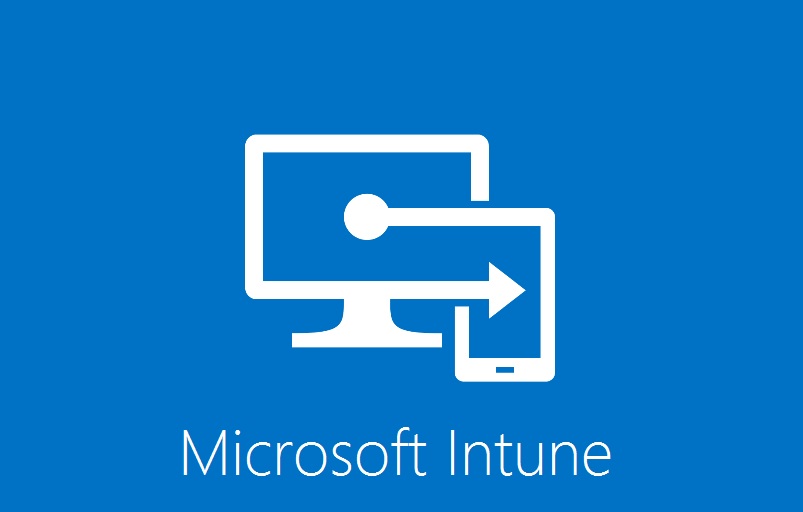
Conheça os métodos para registrar dispositivos Windows 10 no Microsoft Intune – Microsoft 365
No artigo de hoje iremos discutir sobre os diferentes métodos de inscrição para o Intune e seus casos de uso, saiba abaixo quais são:
Bring your own Device (BYOD):

Descrição: o método Bring your own Device (BYOD) permite que o usuário inscreva um dispositivo pessoal no Microsoft Intune usando o painel Configurações e adicionando uma conta Profissional e Escolar. Essa ação acionará o fluxo para registrar o dispositivo no Azure AD e isso também inscreverá automaticamente o dispositivo no Microsoft Intune.
Requisitos importantes: Isso requer que a inscrição automática seja configurada (conforme mostrado na imagem acima). Lembre-se de que, na configuração de inscrição automática, o administrador também pode configurar a inscrição no MAM. Quando o registro de MDM e MAM é configurado para um usuário, o registro de MAM tem precedência para dispositivos pessoais.
Cenário de exemplo: isso pode ser útil para cenários Bring your own Device (BYOD). O dispositivo será registrado como um dispositivo pessoal.
Azure AD Join com inscrição automática:

Descrição : o método de adesão do Azure AD permite que o usuário inscreva um dispositivo de propriedade da empresa no Microsoft Intune, semelhante a inscrever um dispositivo pessoal – usando o painel Configurações e adicionando uma conta Profissional e Escolar – o usuário também pode optar por ingressar no dispositivo para o Azure AD. Essa opção estará disponível durante o mesmo fluxo de configuração. O usuário deve escolher especificamente ingressar no Azure AD durante esse fluxo (conforme mostrado na imagem acima). Esse mesmo comportamento também pode ser acionado durante a Out-Of-the-Box-Experience (OOBE). Isso pode ser alcançado configurando o dispositivo para uma organização. Isso acionará o fluxo para o Azure AD ingressar no dispositivo. Leia um artigo completo sobre o assunto.
Requisitos importantes: Isso requer que a inscrição automática seja configurada (conforme mostrado na imagem acima).
Cenário de exemplo: Isso pode ser útil para cenários de Escolha seu próprio dispositivo (CYOD). O dispositivo será registrado como um dispositivo de propriedade corporativa.
Windows Autopilot

Descrição: o método do piloto automático do Windows permite que os usuários registrem facilmente dispositivos de propriedade da empresa. O Windows Autopilot pode ser usado para automatizar o Azure AD Join e registrar diretamente os dispositivos de propriedade da empresa no Microsoft Intune. Esse método simplifica o OOBE – conforme mencionado com o método de associação do Azure AD – pois ele adicionará automaticamente o dispositivo ao AD ou Azure AD e registrará diretamente o dispositivo no Microsoft Intune.
Requisitos importantes: isso requer que o dispositivo seja adicionado ao Microsoft Intune como dispositivos do piloto automático do Windows (conforme mostrado na imagem acima) e perfis específicos do piloto automático do Windows devem ser criados para controlar o comportamento e o OOBE.
Cenário de exemplo: Isso é útil em cenários ao distribuir dispositivos aos usuários sem a necessidade de construir, manter e aplicar imagens personalizadas do sistema operacional aos dispositivos. O dispositivo será registrado como um dispositivo de propriedade corporativa.
Gerenciador de Inscrição de Dispositivo (DEM)

Descrição: o método Device Enrollment Manager (DEM) permite que o administrador inscreva vários dispositivos de propriedade da empresa. A conta DEM é uma conta especial com permissões para registrar e gerenciar vários (até 1000) dispositivos de propriedade da empresa. Isso permite um método de inscrição em massa para dispositivos corporativos não pessoais. A inscrição pode ser obtida seguindo qualquer um dos fluxos para configurar uma associação do Azure AD.
Requisitos importantes: Isso requer que a inscrição automática seja configurada. Além disso, o Device Enrollment Manager (DEM) deve ser configurado e certifique-se de manter o número máximo de dispositivos que a conta do usuário pode adicionar às correspondências do Azure AD.
Cenário de exemplo: isso pode ser útil em cenários onde o dispositivo é registrado e preparado antes de distribuí-lo ao usuário do dispositivo. O dispositivo será registrado como um dispositivo de propriedade corporativa.
Pacote de Provisionamento

Descrição: o método de pacote de provisionamento permite que o administrador inscreva em massa dispositivos de propriedade da empresa. Um pacote de provisionamento pode ser usado para adicionar dispositivos em massa ao Azure AD e registrar automaticamente esses dispositivos no Microsoft Intune. Esse pacote de provisionamento pode ser criado usando o Designer de Configuração do Windows (conforme mostrado na imagem acima) e pode ser aplicado a dispositivos de propriedade da empresa. Depois que o pacote é aplicado, ele está pronto para os usuários do Azure AD entrarem.
Requisitos importantes: Isso requer que a inscrição automática seja configurada. Além disso, certifique-se de que o número máximo de dispositivos que um usuário pode adicionar ao Azure AD corresponda ao uso do pacote.
Cenário de exemplo: isso pode ser útil em cenários onde um usuário autorizado se junta a muitos dispositivos de propriedade da empresa. O dispositivo será registrado como um dispositivo de propriedade corporativa.
Co-gerenciamento

Descrição: o método de co-gerenciamento permite que os administradores inscrevam automaticamente os dispositivos de propriedade da empresa. O co-gerenciamento permite que as organizações inscrevam dispositivos automaticamente no Microsoft Intune. Isso requer que o dispositivo seja gerenciado com o SCCM e a habilitação do co-gerenciamento. Dentro da configuração de co-gerenciamento, o registro automático no Microsoft Intune pode ser configurado (conforme mostrado na imagem acima).
Requisitos importantes: isso requer que a inscrição automática seja configurada e que o dispositivo seja registrado ou associado ao Azure AD (pode ser obtido por meio das Configurações do Cliente).
Cenário de exemplo: isso é útil em cenários em que a flexibilidade ainda é necessária para usar a solução de tecnologia que funciona melhor para a organização. O dispositivo será registrado como um dispositivo de propriedade corporativa.
Políticas de Grupo

Descrição: o método de Política de Grupo permite que os administradores inscrevam automaticamente dispositivos de propriedade da empresa. A Política de Grupo permite que as organizações inscrevam dispositivos automaticamente no Microsoft Intune. A inscrição automática é acionada pela Política de Grupo (conforme mostrado na imagem acima). Isso significa que o dispositivo é sempre associado ao Azure AD híbrido.
Requisitos importantes: isso requer que o dispositivo seja registrado no Azure AD.
Cenário de exemplo: isso é útil em cenários de registro em massa de dispositivos associados ao domínio. O dispositivo será registrado como um dispositivo de propriedade corporativa.
Há 11 anos atuo na área de TI com grande experiência em suporte e administração de ambientes Windows Server.
Atualmente trabalho como consultor de Microsoft 365 com foco em Produtividade e Segurança.
Fundador do site https://dicasdeinfra.com.br e que possui o intuito de ser uma base de conhecimento, onde compartilho artigos que ajudam a comunidade a resolver problemas de várias áreas dentro da TI.

qual o numero maximo de dipositivo que pode ser executado
Boa noite. Infelizmente o Vinicius Mozart não faz mais parte do quadro de colaboradores do Cooperati. Estou deixando o contato dele no Linkedin para que você possa entrar em contato com ele para tirar a sua dúvida.
https://www.linkedin.com/in/vinicius-mozart/